3.2 既存バンドルのデバイスへの割り当て
バンドルの作成時には、デバイスやユーザを割り当てることも、配布、起動、または有効期限のスケジュールも指定することもなくオブジェクトが作成されます。割り当てられたデバイスでバンドルを使用するには、この手順のステップを完了しておく必要があります。
ZENworksコントロールセンターまたはzmanコマンドラインユーティリティを使用して、バンドルを割り当てることができます。ZENworksコントロールセンターを使用してのバンドルの割り当て手順について、次に説明します。zmanコマンドラインユーティリティを使用する場合は、『ZENworksコマンドラインユーティリティ』の「 バンドルコマンド 」を参照してください。
-
ZENworksコントロールセンターで、[]タブをクリックします。
-
[]リストで、目的のバンドル名の隣にあるボックスをクリックしてバンドルを選択し、[]をクリックして、[]をクリックします。
または
目的のバンドルをクリックし、[]をクリックします。[デバイス割り当て]パネルで、[追加]をクリックします。
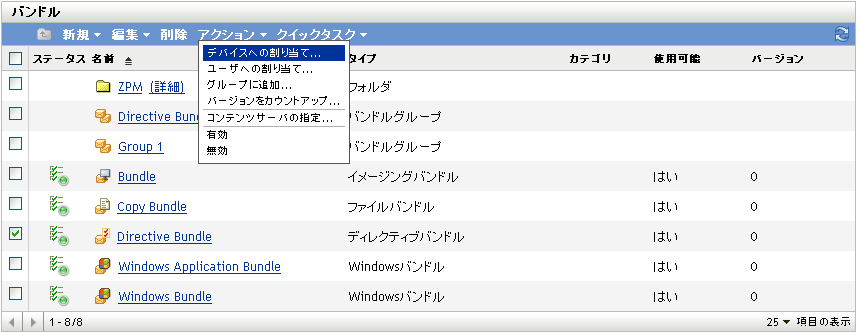
バンドルをデバイスやユーザに配布するには、その前にデバイスやユーザに割り当てる必要があります。
個々のデバイス、ユーザ、フォルダ、またはグループにバンドルを割り当てることができます。バンドルの割り当てとしては、フォルダまたはグループにバンドルを割り当てるのが望ましい方法です。これにより、バンドル割り当ての管理が簡単になり、大量のアイテム(たとえば250を超えるアイテム)にバンドルを割り当てることによって引き起こされる可能性のある、サーバ使用率の高騰を抑えることができます。
-
[オブジェクトの選択]ダイアログボックスで、バンドルを割り当てるオブジェクトを参照して選択します。
Devicesフォルダをルートフォルダとして[オブジェクトの選択]ダイアログボックスが表示されます。デフォルトでは、ServersフォルダおよびWorkstationsフォルダは、Devicesフォルダで作成されたあらゆるカスタムフォルダとともに表示されます。
バンドルを割り当てるデバイスまたはユーザ、グループ、およびフォルダを参照して、選択します。手順は次のとおりです。
-
フォルダ(たとえば、[ワークステーション]フォルダまたは[サーバ]フォルダ)の隣にある
 をクリックし、選択したいデバイス、グループ、またはフォルダが見つかるまでフォルダを検索します。
をクリックし、選択したいデバイス、グループ、またはフォルダが見つかるまでフォルダを検索します。
[ワークステーション]や[ワークステーショングループ]などの特定のアイテムを探す場合は、[]リストを使用して、表示されるアイテムのタイプを制限できます。探しているアイテムの名前が分かっている場合は、[]ボックスを使用して、アイテムを検索できます。
-
[]列にある下線付きのリンクをクリックし、デバイス、グループ、またはフォルダを選択すると、その名前が[]リストボックスに表示されます。
-
-
バンドルのショートカットの場所を指定します。
ショートカット位置の割り当てを使用して、ZENworks Adaptive Agentによりバンドルのアイコンが表示される管理対象デバイスの位置を指定できます。指定可能な位置には次のものがあります。
アプリケーションウィンドウ: アプリケーションウィンドウ内にアイコンを配置します。この位置がデフォルトで選択されます。
[クイック起動]: Windowsタスクバーのクイック起動エリアにアイコンを配置します。
デスクトップ: デバイスのデスクトップ上にアイコンを配置します。
システムトレイ: Windowsのタスクバーにあるシステムトレー(通知エリア)にアイコンを配置します。
[スタート]メニュー: すべてのWindowsデバイスの[]メニューにアイコンを配置します。ただしWindows Vista*は例外です。Windows Vistaでは、[]>[]にアイコンを配置します。
Windows Vistaデバイスで、[]メニューの外観を変更する、またはアプリケーションを[]メニューに入れる場合は、セクション G.0, ベストプラクティスを参照してください。
-
[]をクリックして[スケジュール]ページを表示し、定義するスケジュールを選択します。
配布スケジュール: ZENworksサーバから管理対象デバイスまたはユーザへバンドルのコンテンツが配布される日時を定義します。スケジュールを設定しない場合、バンドルのコンテンツは初回起動時にデバイスまたはユーザに配布されます。ただし、スケジュールではバンドルのアクションが実行される日時は定義していません。
起動スケジュール: ZENworks Adaptive Agentが自動的にバンドルを起動する日時を定義します。スケジュールを設定しない場合、バンドルはユーザが起動した場合にのみ起動されます。バンドルを起動する前に、ZENworks Adaptive Agentはバンドルが配布済み、インストール済みであることを確認します。バンドルがまだ配布されていない場合、エージェントはまずバンドルを配布して、バンドルのインストールアクションを実行してバンドルをインストールし、バンドルの起動アクションを実行して起動します。
使用可能スケジュール: バンドルがデバイスまたはユーザに利用可能になる日時を定義します。ZENworks Adaptive Agentは、このスケジュールで定義された期間のみバンドルアイコンを表示します。スケジュールを設定しない場合、バンドルは常に利用可能です。
-
(条件付き)[]をステップ 5で選択した場合は、[]をクリックすると[バンドルの配布スケジュール]ページが表示されます。
配布スケジュールは、ZENworksサーバから管理対象のデバイスへバンドルが配布される日時を定義します。デフォルトのスケジュール(スケジュールなし)は、バンドルが最初に起動された際にデバイスに配布されます。
-
[]フィールドで、次のスケジュールのいずれかを選択し、フィールドに入力します。詳細については、ウィザードページの[]ボタンをクリックするか、次のセクションを参照してください。
-
必要に応じて、次のオプションを選択します:
ウェイクオンラン: デバイスがスケジュール時刻に作動していない場合、ZENworksは、WoL(Wake on LAN)技術を使用して、デバイスの電源投入を試みます。デバイスがウェイクオンランをサポートしている必要があります。
配布後直ちにインストール: バンドルがデバイスに配布された後直ちにインストールアクションが実行されます。
インストール後直ちに起動: バンドルがインストールされた後直ちに起動アクションが実行されます。このオプションは[]オプションが有効になっている場合のみ選択できます。
-
(条件付き)[]をステップ 5で選択した場合は、[]をクリックすると[バンドルの起動スケジュール]ページが表示されます。
起動スケジュールは、ZENworks Adaptive Agentが自動的にバンドルを起動する日時を決定します。デフォルトのスケジュール(スケジュールなし)は、ユーザが起動した時のみ、バンドルが起動されます。
-
[]フィールドで、次のスケジュールのいずれかを選択し、フィールドに入力します。詳細については、ウィザードページの[]ボタンをクリックするか、次のセクションを参照してください。
-
(条件付き)[]をステップ 5で選択した場合は、[]をクリックすると[バンドル可用性スケジュール]ページが表示されます。
使用可能スケジュールは、バンドルが管理対象のデバイス上で利用可能になる日時を定義します。ZENworks Adaptive Agentは、このスケジュールで定義された期間のみバンドルアイコンを表示します。デフォルトスケジュール(スケジュールなし)では、バンドルは常に利用可能です。
スケジュールは、バンドルがインストールされているかどうかに関係なく適用されます。たとえば、ユーザがまだバンドルをインストールしていない場合は、スケジュールで定義された時間にのみバンドルをインストールできます。すでにユーザがバンドルをインストールしている場合、スケジュールで指定された時間にのみバンドルを実行できます。
-
[]フィールドで、次のスケジュールのいずれかを選択し、フィールドに入力します。詳細については、ウィザードページの[]ボタンをクリックするか、次のセクションを参照してください。
-
[]をクリックして[完了]ページを表示し、情報を確認して、必要に応じて[]ボタンを使用して情報を修正します。
-
[終了]をクリックします。